Pokud máte spoustu video souborů 3GP a chcete tyto soubory 3GP převést na MP4 pro jejich přehrávání na vašem iPhone, jako je iPhone 15/14/13/12/11/XS/XR/X/8/7 atd. Co můžete dělat ? Protože soubor 3GP nemůže fungovat se zařízeními iOS, jako jsou iPhone, iPad a iPod, možná budete muset nejprve převést videa 3GP do formátu kompatibilního s iPhone.
Nyní se podívejme, co je to video kompatibilní s iPhone:
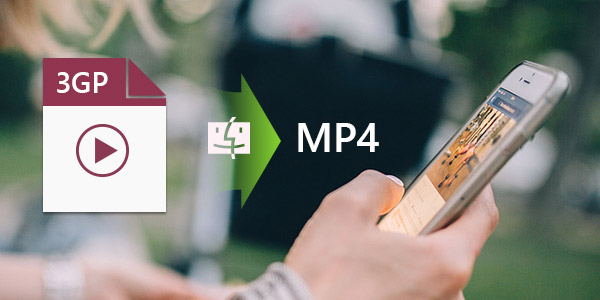
Video MPEG-4: až 2.5 Mb/s, 640 × 480 pixelů, 30 snímků/s, jednoduchý profil se zvukem AAC-LC až 160 kb/s na kanál, 48 kHz, stereo zvuk ve formátech .mov, mp4 a .m4v;
H.264 video: až 1080p, 30 fps, vysoká úroveň profilu 4.1 s AAC-LC zvukem až 160 Kbps, 48 kHz, stereo zvuk ve formátech .mov, .mp4 a .m4v;
Poté, co budete mít obecné představy o formátech videa podporovaných iPhone, budete potřebovat iPhone Video Converter pro Mac, který vám pomůže převést 3GP na iPhone. Zde vám doporučíme Aiseesoft iPhone Video Converter pro Mac který dokáže snadno převádět populární soubory 3GP do formátu iPhone MP4 s vysokou rychlostí převodu a vysokou kvalitou obrazu.
Krok 1Stáhněte si 3GP na iPhone Converter
Zdarma ke stažení Aiseesoft Mac Video Converter Ultimate. Poté můžete nainstalovat a spustit tento program v počítači Mac.

Krok 2Přidejte video soubory 3GP do Mac 3GP do iPhone Converter
Klepnutím na tlačítko „Přidat soubor“ na panelu nástrojů otevřete dialog a v počítači Mac vyhledejte soubor 3GP nebo složku 3GP, který chcete převést, a přidejte jej. Soubory 3GP můžete samozřejmě také přímo přetáhnout do hlavního rozhraní programu.
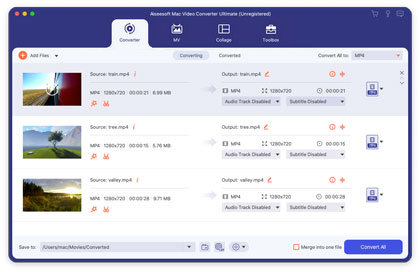
Krok 3Jako výstupní formát zvolte kompatibilní formát pro iPhone
Kliknutím na rozevírací seznam profilů si můžete vybrat formát iPhone MP4 z kategorie Apple iPhone v seznamu Profil podle svých potřeb. Klepnutím na tlačítko „Procházet“ vyberte cílovou složku, do které se budou ukládat výstupní soubory ve formátu iPhone.
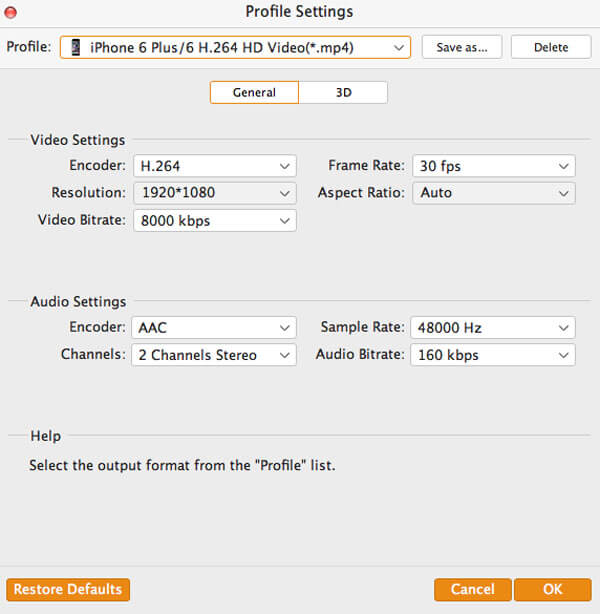
Kromě toho můžete v okně Nastavení nastavit parametry výstupního formátu a přizpůsobit tak výstupní video a zvuk iPhone, včetně Video Encoder, Resolution, Frame Rate, Video Bitrate, Audio Encoder, Sample Rate, Channels, Audio Bitrate.
Krok 4Zahajte převod souboru 3GP na MP4 na počítačích Mac
Nakonec kliknutím na tlačítko „Převést“ zahájíte převod 3GP na iPhone MP4. Po dokončení převodu můžete kliknutím na tlačítko Otevřít složku zkontrolovat převedené soubory iPhone MP4 v počítači Mac.
